





|
应在Exchange服务器中配置诊断日志记录以获取访问邮箱登录的报表。 配置完成之后,邮箱登录事件将记录在事件日志查看器的′Application Log′中,并进一步用于生成邮箱登录报表。 本主题介绍使用Exchange Management Shell和Exchange管理控制台设置记录诊断日志级别的过程。
对于Exchange Server 2003
对于Exchange Server 2007 和 2010
点击开始 -> 所有程序 -> Microsoft Exchange,打开Exchange System Manager。
在控制台树中,展开管理组, 第一管理组 及 服务器。
右击服务器,选择"属性"。
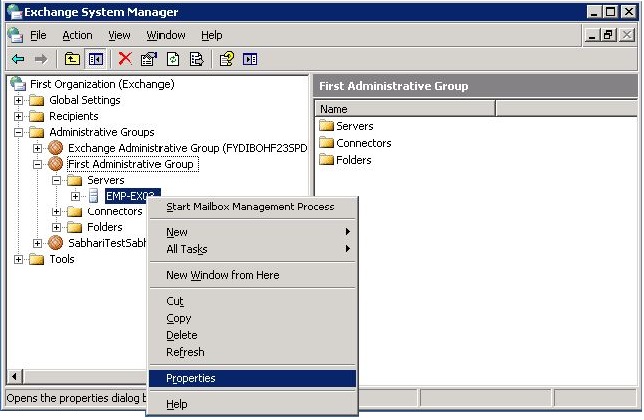
在属性窗口中,点击 诊断日志(Diagnostic logging)页签。
在 服务(Services)下,选择MSExchangeIS --> Mailbox 。
在 分类(Categories)下,选择Logons。
在 日志级别(Logging level) ,选择 Maximum。
点击确定,保存设置,使设置生效。
|
|
配置完成后,将会从事件日志中获取所有可用的数据。
|
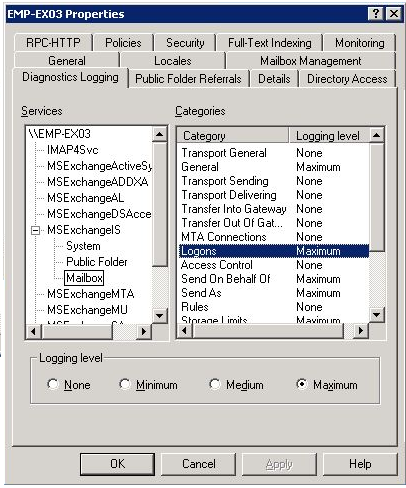
点击 开始 -> 程序 -> Microsoft Exchange,打开Exchange Management Shell。
在其中没输入以下命令:
Set-EventLogLevel "MSExchangeIS\9000 Private\Logons" –Level Expert
|
|
配置完成后,将会从事件日志中获取所有可用的数据。
如果事件日志中没有数据,请等待一段时间,以便需要的审核事件发生并被收集。 |
(或者)
点击 开始 -> 程序 -> Microsoft Exchange,打开Exchange Management Console 。
在控制台树中,导航到服务器配置(Server configuration) -> 邮箱(Mailbox)
右击该服务器,选择管理诊断日志属性(Manage Diagnostic Logging Properties)
。
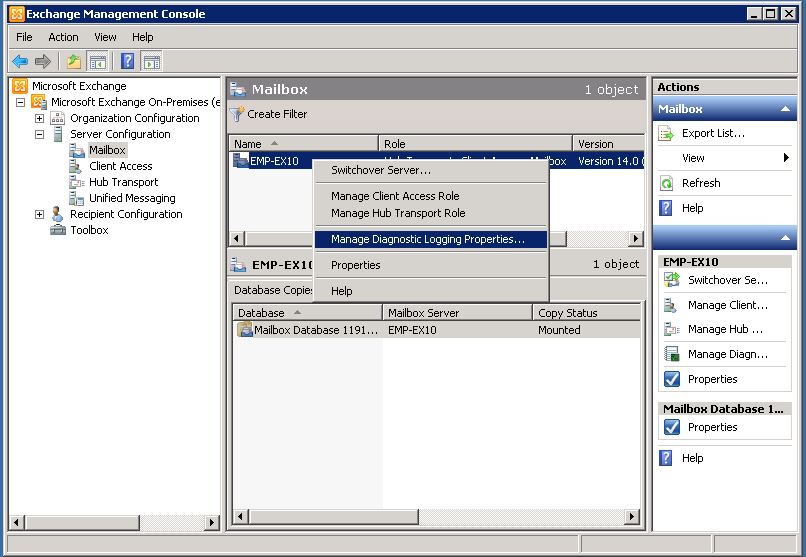
在管理诊断日志属性(Manage Diagnostic Logging Properties) 向导中,展开 MSExchangeIS --> 9000 Private ,然后选择 登录(Logons) 服务。
设置日志级别为 专家(Expert)。
点击配置。
|
|
|
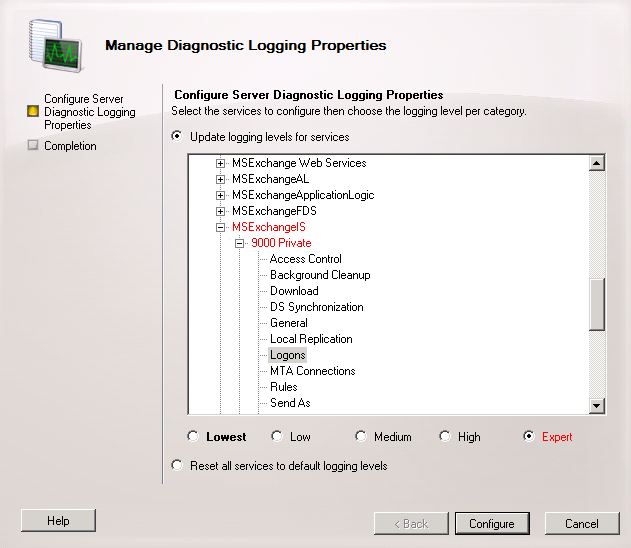



|